Excel公式和函数 典型案例—任务完成情况公示表
Excel公式和函数 典型案例-教师考核评分表
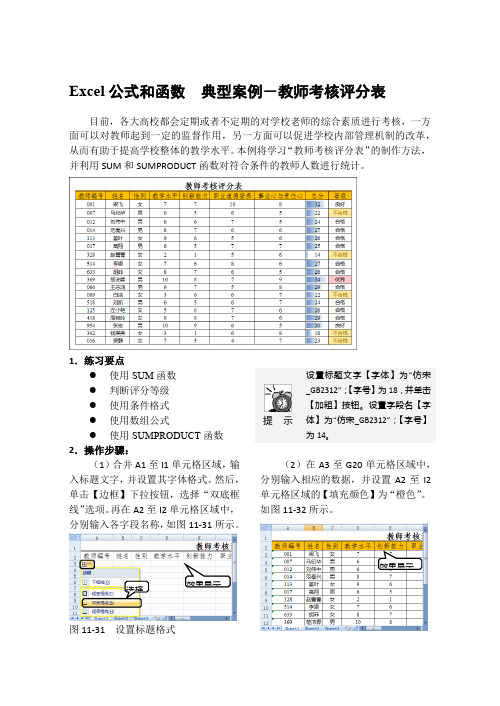
Excel 公式和函数 典型案例-教师考核评分表目前,各大高校都会定期或者不定期的对学校老师的综合素质进行考核,一方面可以对教师起到一定的监督作用,另一方面可以促进学校内部管理机制的改革,从而有助于提高学校整体的教学水平。
本例将学习“教师考核评分表”的制作方法,并利用SUM 和SUMPRODUCT 函数对符合条件的教师人数进行统计。
1.练习要点● 使用SUM 函数 ● 判断评分等级 ● 使用条件格式 ● 使用数组公式● 使用SUMPRODUCT 函数 2.操作步骤:(1)合并A1至I1单元格区域,输入标题文字,并设置其字体格式。
然后,单击【边框】下拉按钮,选择“双底框线”选项。
再在A2至I2单元格区域中,分别输入各字段名称,如图11-31所示。
图11-31 设置标题格式提 示 设置标题文字【字体】为“仿宋_GB2312”;【字号】为18,并单击【加粗】按钮。
设置字段名【字体】为“仿宋_GB2312”;【字号】为14。
(2)在A3至G20单元格区域中,分别输入相应的数据,并设置A2至I2单元格区域的【填充颜色】为“橙色”。
如图11-32所示。
选择效果显示效果显示图11-32 输入数据和设置单元格格式提示在“教师考核评分表”中,设置单元格中的中文数据【字体】为“微软雅黑”,西文数据的【字体】为Times New Roman 。
(3)选择H3单元格,并插入SUM函数,在弹出的【函数参数】对话框中,设置参数Number1为D3:G3,单击【确定】按钮,即可计算出第一位教师所得总分,如图11-33所示。
图11-33 计算教师总分技 巧 另外,用户也可以选择H3单元格,单击【函数库】组中的【自动求和】下拉按钮,执行【求和】命令,计算教师所得总分。
提 示 使用相同的方法,或者使用向下自动填充的功能,计算其他教师所得总分。
(4)选择I3单元格,并插入IF 函数,在【函数参数】对话框中,设置参数Logical_test 为“H3>=34”;参数Valu e_if_true 为“优秀”;参数Value_if_fals e 为“IF(H3>=30,"良好",IF(H3>=24,"合格","不合格"))”,如图11-34所示。
EXCEL表格公示大全
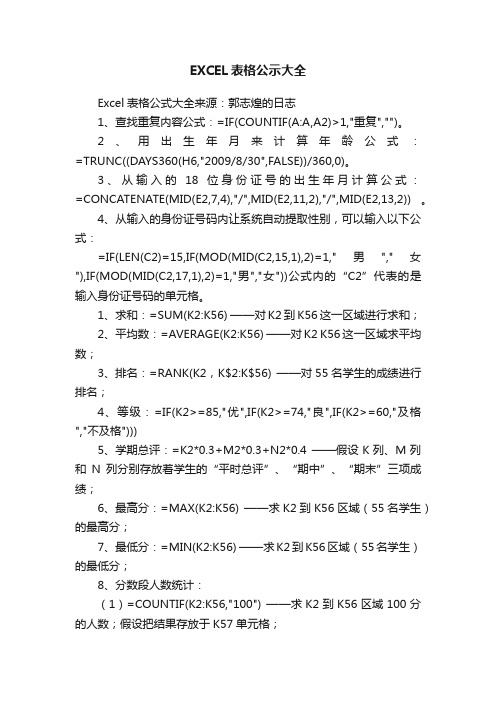
EXCEL表格公示大全Excel表格公式大全来源:郭志煌的日志1、查找重复内容公式:=IF(COUNTIF(A:A,A2)>1,"重复","")。
2、用出生年月来计算年龄公式:=TRUNC((DAYS360(H6,"2009/8/30",FALSE))/360,0)。
3、从输入的18位身份证号的出生年月计算公式:=CONCATENATE(MID(E2,7,4),"/",MID(E2,11,2),"/",MID(E2,13,2))。
4、从输入的身份证号码内让系统自动提取性别,可以输入以下公式:=IF(LEN(C2)=15,IF(MOD(MID(C2,15,1),2)=1,"男","女"),IF(MOD(MID(C2,17,1),2)=1,"男","女"))公式内的“C2”代表的是输入身份证号码的单元格。
1、求和:=SUM(K2:K56) ——对K2到K56这一区域进行求和;2、平均数:=AVERAGE(K2:K56) ——对K2 K56这一区域求平均数;3、排名:=RANK(K2,K$2:K$56) ——对55名学生的成绩进行排名;4、等级:=IF(K2>=85,"优",IF(K2>=74,"良",IF(K2>=60,"及格","不及格")))5、学期总评:=K2*0.3+M2*0.3+N2*0.4 ——假设K列、M列和N列分别存放着学生的“平时总评”、“期中”、“期末”三项成绩;6、最高分:=MAX(K2:K56) ——求K2到K56区域(55名学生)的最高分;7、最低分:=MIN(K2:K56) ——求K2到K56区域(55名学生)的最低分;8、分数段人数统计:(1)=COUNTIF(K2:K56,"100") ——求K2到K56区域100分的人数;假设把结果存放于K57单元格;(2)=COUNTIF(K2:K56,">=95")-K57 ——求K2到K56区域95~99.5分的人数;假设把结果存放于K58单元格;(3)=COUNTIF(K2:K56,">=90")-SUM(K57:K58) ——求K2到K56区域90~94.5分的人数;假设把结果存放于K59单元格;(4)=COUNTIF(K2:K56,">=85")-SUM(K57:K59) ——求K2到K56区域85~89.5分的人数;假设把结果存放于K60单元格;(5)=COUNTIF(K2:K56,">=70")-SUM(K57:K60) ——求K2到K56区域70~84.5分的人数;假设把结果存放于K61单元格;(6)=COUNTIF(K2:K56,">=60")-SUM(K57:K61) ——求K2到K56区域60~69.5分的人数;假设把结果存放于K62单元格;(7)=COUNTIF(K2:K56,"<60") ——求K2到K56区域60分以下的人数;假设把结果存放于K63单元格;说明:COUNTIF函数也可计算某一区域男、女生人数。
Excel公式和函数 典型案例—停车收费系统
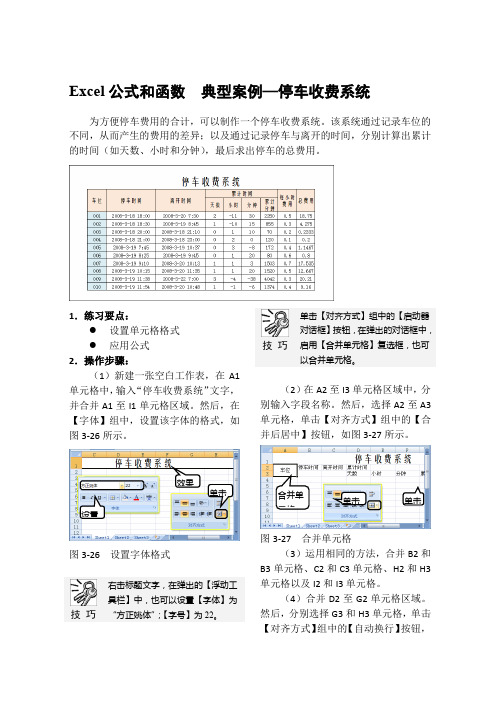
Excel 公式和函数 典型案例—停车收费系统为方便停车费用的合计,可以制作一个停车收费系统。
该系统通过记录车位的不同,从而产生的费用的差异;以及通过记录停车与离开的时间,分别计算出累计的时间(如天数、小时和分钟),最后求出停车的总费用。
1.练习要点:●设置单元格格式 ● 应用公式 2.操作步骤:(1)新建一张空白工作表,在A1单元格中,输入“停车收费系统”文字,并合并A1至I1单元格区域。
然后,在【字体】组中,设置该字体的格式,如图3-26所示。
图3-26 设置字体格式 技 巧 右击标题文字,在弹出的【浮动工具栏】中,也可以设置【字体】为“方正姚体”;【字号】为22。
技 巧 单击【对齐方式】组中的【启动器对话框】按钮,在弹出的对话框中,启用【合并单元格】复选框,也可以合并单元格。
(2)在A2至I3单元格区域中,分别输入字段名称。
然后,选择A2至A3单元格,单击【对齐方式】组中的【合并后居中】按钮,如图3-27所示。
图3-27 合并单元格(3)运用相同的方法,合并B2和B3单元格、C2和C3单元格、H2和H3单元格以及I2和I3单元格。
(4)合并D2至G2单元格区域。
然后,分别选择G3和H3单元格,单击【对齐方式】组中的【自动换行】按钮,如图3-28所示。
单击设置效果合并单元格单击单击图3-28 自动换行技巧单击【对齐方式】组中的【启动器对话框】按钮,在弹出的对话框中,启用【自动换行】复选框,也可以使单元格自动换行。
(5)输入’001数据,然后将鼠标置于该单元格的填充柄上,向下拖动即可填充该单元格区域,如图3-29所示。
图3-29 自动填充 提 示 输入的’001数据为类文本型数据,该数据输入的单引号为英文输入法下的单引号。
(6)选择B4单元格,输入日期2008-3-18,并输入一个空格,再输入时间,即可完成日期与时间的混合输入,如图3-30所示。
图3-30 输入日期和时间(7)运用相同的方法,在B4至C13单元格区域中,输入相应的日期和时间。
“完成率”在excel中这样显示才漂亮!
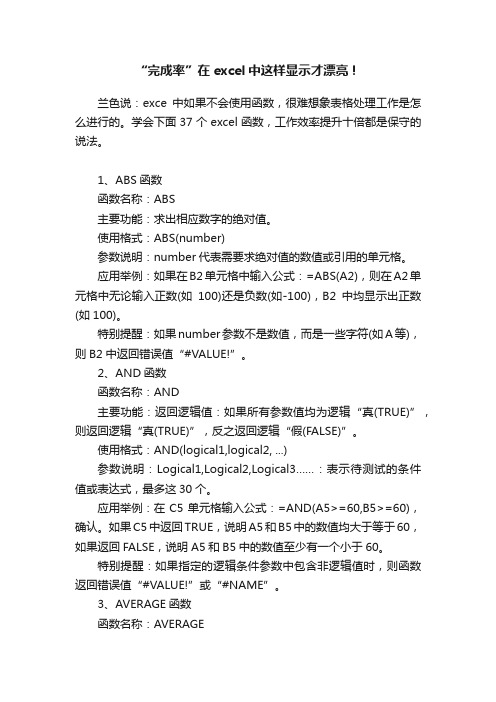
“完成率”在excel中这样显示才漂亮!兰色说:exce中如果不会使用函数,很难想象表格处理工作是怎么进行的。
学会下面37个excel函数,工作效率提升十倍都是保守的说法。
1、ABS函数函数名称:ABS主要功能:求出相应数字的绝对值。
使用格式:ABS(number)参数说明:number代表需要求绝对值的数值或引用的单元格。
应用举例:如果在B2单元格中输入公式:=ABS(A2),则在A2单元格中无论输入正数(如100)还是负数(如-100),B2中均显示出正数(如100)。
特别提醒:如果number参数不是数值,而是一些字符(如A等),则B2中返回错误值“#VALUE!”。
2、AND函数函数名称:AND主要功能:返回逻辑值:如果所有参数值均为逻辑“真(TRUE)”,则返回逻辑“真(TRUE)”,反之返回逻辑“假(FALSE)”。
使用格式:AND(logical1,logical2, ...)参数说明:Logical1,Logical2,Logical3……:表示待测试的条件值或表达式,最多这30个。
应用举例:在C5单元格输入公式:=AND(A5>=60,B5>=60),确认。
如果C5中返回TRUE,说明A5和B5中的数值均大于等于60,如果返回FALSE,说明A5和B5中的数值至少有一个小于60。
特别提醒:如果指定的逻辑条件参数中包含非逻辑值时,则函数返回错误值“#VALUE!”或“#NAME”。
3、AVERAGE函数函数名称:AVERAGE主要功能:求出所有参数的算术平均值。
使用格式:AVERAGE(number1,number2,……)参数说明:number1,number2,……:需要求平均值的数值或引用单元格(区域),参数不超过30个。
应用举例:在B8单元格中输入公式:=AVERAGE(B7:D7,F7:H7,7,8),确认后,即可求出B7至D7区域、F7至H7区域中的数值和7、8的平均值。
展示计划和完成量的Excel图表,你也试试

展示计划和完成量的Excel图表,你也试试小伙伴们好啊,今天老祝和大家一起学习一个图表制作技巧。
如下图所示,是某集团各分公司的销售业绩完成情况,其中的实际完成又分为上半年和下半年两个指标。
先来看看最终的图表效果:使用这种图表,不仅可以清楚的展示各个分公司的业绩完成情况,而且还能展示实际完成与计划的差异。
关键时候能提升一下biger哦。
接下来就看看如何实现这样的效果:(本教程使用Excel 2016制作)步骤1 调整数据源结构首先在每个分公司数据下面插入两个空行,然后将上半年和下半年的数据下移一行:步骤2 插入柱形图选中B1:D12单元格区域,按下图步骤插入柱形图。
步骤3 清除多余项目单击图表标题,按Delete键删除。
同样的方法,删除网格线和水平轴标签。
将图例项拖动到图表左上角位置。
此时的图表效果如下图所示。
步骤4 调整表格样式1、双击数据系列,将分类间距调整为5%2、选中垂直轴,按下图设置坐标轴选项。
实际操作时,可根据具体数值确定最小值和最大值以及间隔值。
3、然后按住Alt键不放拖动图表,使图表左上角与单元格对齐。
步骤5 调整表格样式1、为图表的数据系列和图表区设置填充颜色。
2、在图表顶部合并两行单元格,用来模拟图表标题和副标题。
3、在图表底部单元格输入分公司名称,用来模拟水平坐标轴。
4、最后将标题和底部单元格的底色设置成和图表区相同的颜色。
OK了:哦,有同学可能问了,左上角有个红色方块是啥情况?嗯嗯,就是插入了一个矩形而已,头上插花,你不觉得好看啊?光说不练假把式,你也试试吧~~ 图文制作:祝洪忠。
Excel公式和函数 典型案例—业务报表

Excel 公式和函数 典型案例—业务报表业务报表通常以一个月或三个月作统一汇总,从而判断出当前业务部门和销售部门发展的阶段。
本例运用相关函数来制作一个“业务报表”表格,实现查找功能。
然后,运用Excel 的图表功能来分析业务报表中的数据,让用户更清晰明了的观察出图表中数据的变化情况。
本例共分两部分,其内容如下: 第一部分 创建业务报表表格1.练习要点● 函数的应用● 数据有效性的应用 2.操作步骤:(1)在一张空白的工作表中,重命名Sheet1工作表为“业务报表”名称。
然后,在该工作表中创建一个“业务报表”表格,如图14-62所示。
图14-62 创建表格提示 选择A1至E1单元格区域,合并该区域。
然后,设置区域中的文字的【字体】为“微软雅黑”;【字号】为20。
提 示 选择A2至E22单元格区域,设置【字体】为“新细明体”;【字号】为12。
其中,“新细明体”字体可以从Internet 上下载。
(2)选择A2至E2单元格区域,单击【字体】组中的【填充颜色】下拉按钮,在【标准色】栏中,选择“浅绿”色块,如图14-63所示。
创建图14-63 设置填充颜色(3)选择A5至E6单元格区域,设置【填充颜色】为“橙色,强调文字颜色6,淡色80%”。
选择A9至E10单元格,设置【填充颜色】为“水绿色,强调文字颜色5,淡色60%”,如图14-64所示。
图14-64 设置填充颜色(4)运用相同的方法,分别设置该表格中的其他单元格的填充颜色。
(5)在“业务报表”表格的右侧创建一个“统计计算”表格,如图14-65所示。
图14-65 创建表格(6)选择H3单元格,输入“=MA X(IF($D$3:$D$22=G3,$E$3:$E$22))”公式,并按下Ctrl+Shift+Enter键,则该公式转变成数组公式,如图14-66所示。
图14-66 输入数组公式(7)选择H3单元格,将鼠标置于该单元格的填充柄上,向下拖动至H8单元格,即可复制公式,效果如图14-67所示。
Excel公式和函数 典型案例—自考成绩统计
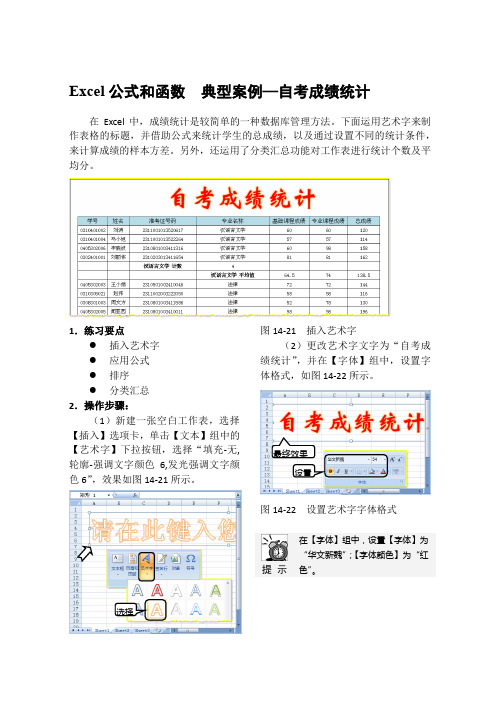
Excel公式和函数典型案例—自考成绩统计在Excel中,成绩统计是较简单的一种数据库管理方法。
下面运用艺术字来制作表格的标题,并借助公式来统计学生的总成绩,以及通过设置不同的统计条件,来计算成绩的样本方差。
另外,还运用了分类汇总功能对工作表进行统计个数及平均分。
1.练习要点●插入艺术字●应用公式●排序●分类汇总2.操作步骤:(1)新建一张空白工作表,选择【插入】选项卡,单击【文本】组中的【艺术字】下拉按钮,选择“填充-无,轮廓-强调文字颜色6,发光强调文字颜色6”,效果如图14-21所示。
图14-21 插入艺术字(2)更改艺术字文字为“自考成绩统计”,并在【字体】组中,设置字体格式,如图14-22所示。
图14-22 设置艺术字字体格式提示在【字体】组中,设置【字体】为“华文新魏”;【字体颜色】为“红色”。
选择设置最终效果(3)在A4至G26单元格中,分别运用设置单元格对齐方式、填充颜色和添加边框等知识,创建如图14-23所示的成绩表格。
图14-23 创建表格提 示 选择A5至G5单元格区域,单击【字体】组中的【填充颜色】下拉按钮,选择“水绿色,强调文字颜色5,淡色60%”色块,即可设置单元格的填充颜色。
提 示 选择A5至G26单元格区域,单击【字体】组中的【边框】下拉按钮,执行【所有框线】命令,即可为单元格添加边框。
(4)在A28至G36单元格区域中,分别创建用于统计结果的表格,以及统计条件表格,如图14-24所示。
14-24 创建统计表格(5)选择G6单元格,并选择【公式】选项卡,在【函数库】组中单击【自动求和】下拉按钮,执行【求和】命令,如图14-25所示。
创建表格创建表格条件表格输入选择图14-25 自动求和(6)按Enter键后,即可在G6单元格中显示求和结果。
然后,将鼠标置于该单元格的填充柄上,向下拖动至G26单元格,如图14-26所示。
拖动图14-26 复制公式(7)选择D28单元格,单击【函数库】组中的【插入函数】按钮,即可弹出【插入函数】对话框。
EXCEL公式—SUM、IF、COUNT、VLOOKUP、数据透视表
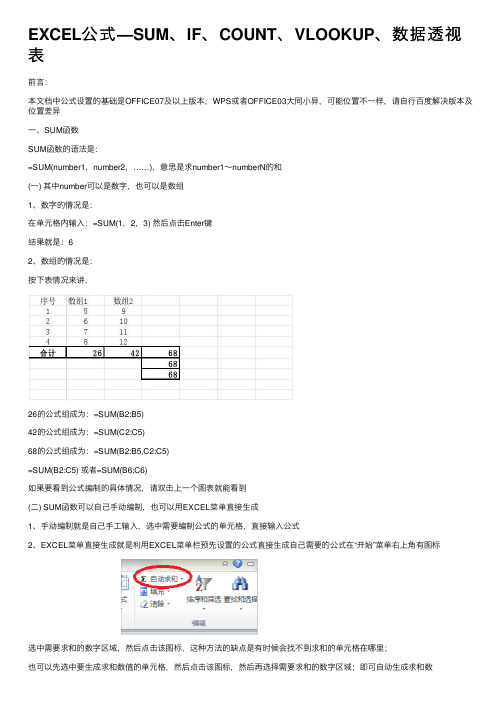
EXCEL公式—SUM、IF、COUNT、VLOOKUP、数据透视表前⾔:本⽂档中公式设置的基础是OFFICE07及以上版本,WPS或者OFFICE03⼤同⼩异,可能位置不⼀样,请⾃⾏百度解决版本及位置差异⼀、SUM函数SUM函数的语法是:=SUM(number1,number2,……),意思是求number1~numberN的和(⼀) 其中number可以是数字,也可以是数组1、数字的情况是:在单元格内输⼊:=SUM(1,2,3) 然后点击Enter键结果就是:62、数组的情况是:按下表情况来讲,26的公式组成为:=SUM(B2:B5)42的公式组成为:=SUM(C2:C5)68的公式组成为:=SUM(B2:B5,C2:C5)=SUM(B2:C5) 或者=SUM(B6:C6)如果要看到公式编制的具体情况,请双击上⼀个图表就能看到(⼆) SUM函数可以⾃⼰⼿动编制,也可以⽤EXCEL菜单直接⽣成1、⼿动编制就是⾃⼰⼿⼯输⼊,选中需要编制公式的单元格,直接输⼊公式2、EXCEL菜单直接⽣成就是利⽤EXCEL菜单栏预先设置的公式直接⽣成⾃⼰需要的公式在“开始”菜单右上⾓有图标选中需要求和的数字区域,然后点击该图标,这种⽅法的缺点是有时候会找不到求和的单元格在哪⾥;也可以先选中要⽣成求和数值的单元格,然后点击该图标,然后再选择需要求和的数字区域;即可⾃动⽣成求和数据。
⼆、VLOOKUPVLOOKUP函数的表达公式为:=VLOOKUP(lookup_value, table_array, col_index_num, [range_lookup])=VLOOKUP(查找值,查找范围,查找列数,精确匹配或者近似匹配)关于精确匹配或近似匹配,⽬前⼯作中遇到的所有的情况都⽤精确匹配来作为参数,实际表达为FALSE或者0 所以实际⼯作中VLOOKUP函数简化为:=vlookup(查找值,查找范围,查找列数,0)(最后⼀个必须是0,不可以是其他数字)通俗的讲,根据查找值参数,在查找范围的第⼀列搜索查找值,找到该值后,则返回值为:以第⼀列为准,往后推数查找列数值的这⼀列所对应的值。
- 1、下载文档前请自行甄别文档内容的完整性,平台不提供额外的编辑、内容补充、找答案等附加服务。
- 2、"仅部分预览"的文档,不可在线预览部分如存在完整性等问题,可反馈申请退款(可完整预览的文档不适用该条件!)。
- 3、如文档侵犯您的权益,请联系客服反馈,我们会尽快为您处理(人工客服工作时间:9:00-18:30)。
Excel公式和函数典型案例—任务完成情况公示表
为了调查某县07年劳动和社会保障局任务完成情况,可以在Excel工作表中,使用COUNTIF函数来统计完成任务的村镇个数。
下面运用插入形状,以及简单的公式进行制作“任务完成情况公示表”表格。
1.练习要点
● 使用形状 ● 使用公式 2.操作步骤:
(1)新建一张空白工作表,在B1单元格中,输入“雪竹县劳动和社会保障局07年任务完成情况公示表”文字。
然后,设置该文字的字体格式,并单击【对齐方式】组中的【合并后居中】按钮,如图12-23所示。
图12-23 设置字体格式
提
示 在【字体】组中,设置【字号】为18;并单击【加粗】按钮。
(2)选择【插入】选项卡,单击【插图】组中的【形状】下拉按钮,选择【箭头总汇】栏中的“左右箭头”项。
然后,绘制该形状,如图12-24所示。
图12-24 绘制“左右箭头”形状
提 示 选择“左右箭头”项后,鼠标此时将变为实心“+”十字形状,从左向右拖动即可
绘制该形状。
(3)选择所绘制的“左右箭头”形状,设置【形状填充】为“无填充颜色”。
然后,单击【形状效果】下拉按钮,在【发光】级联菜单中,选择【发光变体】栏中的“强调文字颜色3,5pt 发光”项,如图12-25所示。
单击 设置
选择
绘制形状
图12-25 设置“左右箭头”形状格式
提
示 选择“左右箭头”形状,并选择【格式】选项卡,单击【形状样式】组中的【形
状填充】下拉按钮,执行【无填充颜色】命令,即可设置形状的填充颜色为无。
(4)运用Excel 中的自动换行和合并单元格等功能,完成如图12-26所示的表格的创建。
图12-26 创建表格
(5)选择E7单元格,输入“=ROUNDDOWN((D7/C7),2)”公式,计算曹马村“下岗失业人员再就业人数(人)”任务完成量。
然后,复制该公式至此列的其他单元格中,如图12-27所示。
图12-27 计算下岗失业人员再就业任务完成情况
提 示 将鼠标置于E7单元格的填充柄上,向下拖动至E29单元格,即可复制公式。
(6)选择H7单元格,输入“=ROUNDDOWN((G7/F7),2)”公式。
然后,复制此公式至该列的其他单元格中,如图12-28所示。
执行
选择
最终效果
创建
表格
输入
输入
图12-28 计算“企业养老保险新增参保人数”完成情况
(7)选择K7单元格,输入“=ROUNDDOWN((J7/I7),2)”公式。
然后,复制此公式至该列的其他单元格中,如图12-29所示。
输入
图12-29 计算“基本医疗保险新增参保人数(人)”完成情况
(8)选择N7单元格,输入“=ROUNDDOWN((M7/L7),2)”公式。
然后,复制此公式至该列的其他单元格,如图12-30所示。
输入
图12-30 计算“工伤保险新增参保人数(人)”完成情况
(9)选择E30单元格,输入“=COUNTIF(E7:E29,"<1")”公式,即可求出“下岗失业人员再就业人数(人)”中没有完成任务的村镇个数,如图12-31所示。
输入
图12-31 计算没有完成目标的个数
(10)选择H30、K30和N30单元格,分别输入“=COUNTIF(H7:H29,"<1")”、“=COUNTIF(K7:K29,"<1")”和“=COUNTIF(N7:N29,"<1")”公式,求出其他部门未完成目标的村镇个数,如图12-32所示。
图12-32 计算没有完成目标的村镇个数
(11)单击Office按钮,执行【打印】|【打印预览】命令,即可查看工作表的制作效果。
